LG LGP920 Owner’s Manual
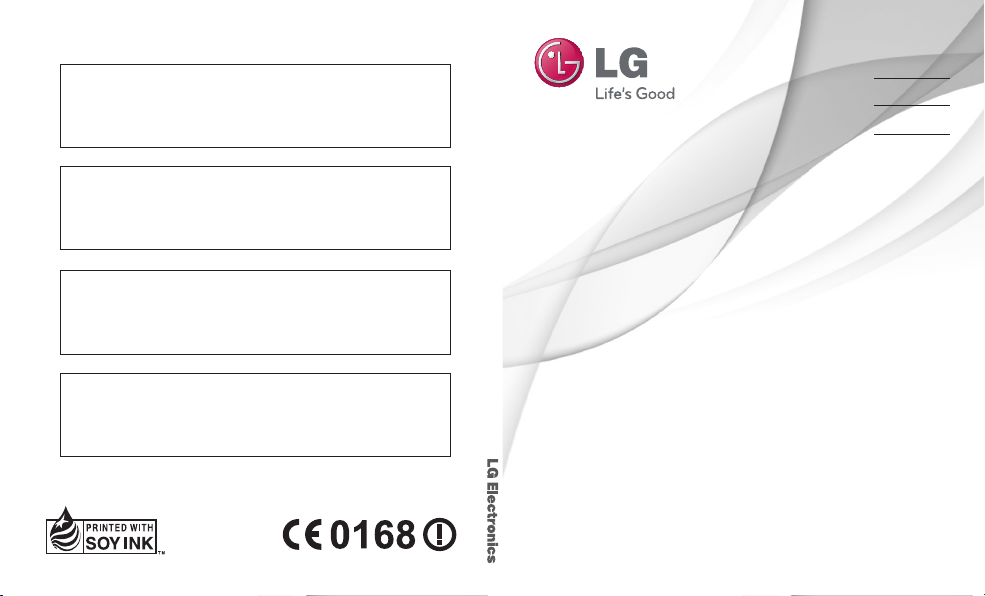
Allmänna frågor
<LG kundinformation>
0770 LG LG LG (54 54 54)
* Kontrollera att numret stämmer innan du ringer.
Generelle henvendelser
<LG kundesenter>
800 187 40
* Kontroller at nummeret stemmer før du ringer.
Generelle spørgsmål
<LG Kundeinformationscenter>
8088 5758
* Kontroller, at nummeret er korrekt, før du foretager et opkald.
Yleiset tiedustelut
<LG:n asiakaspalvelukeskus>
0800 0 LG LG (54 54)
* Varmista numeron oikeellisuus ennen soittamista.
Användarhandbok LG-P920
Användarhandbok
Brukerhåndbok
Brugermanual
Käyttöopas
LG-P920
SV EN SK A
N O R S K
D A N S K
S U O M I
P/N : MFL67230111 (1.0)
www.lg.com
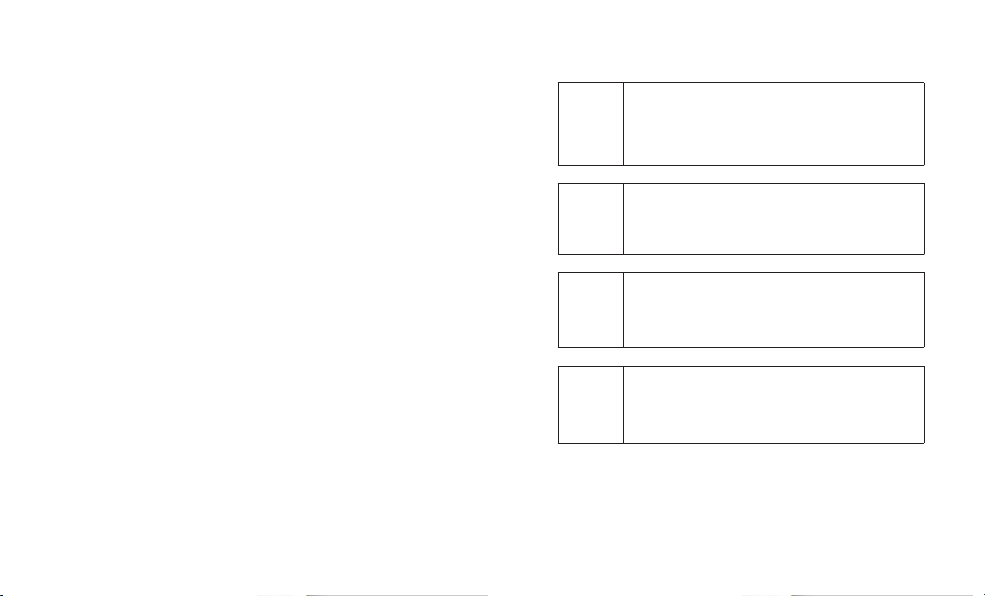
Wi-Fi
(WLAN)
Wi-Fi
(WLAN)
Wi-Fi
(WLAN)
Wi-Fi
(langaton
lähiverkko)
Den här utrustningen kan användas i alla
europeiska länder.
WLAN kan användas i EU utan begränsningar. Men
kan inte användas utomhus i Frankrike, Ryssland
och Ukraina.
Dette utstyret kan brukes i alle europeiske land.
WLAN kan brukes i resten av EU uten
begrensninger, men kan ikke brukes utendørs i
Frankrike, Russland eller Ukraina.
Dette udstyr kan anvendes i alle europæiske lande.
WLAN kan betjenes i EU og er ikke begrænset
til indendørs brug. Dog kan det ikke benyttes
udendørs i Frankrig, Rusland og Ukraine.
Laitetta saa käyttää kaikissa Euroopan maissa.
Langatonta lähiverkkoa voidaan käyttää rajoituksetta
sisätiloissa kaikissa EU-maissa, ja Ranskaa, Venäjää
ja Ukrainaa lukuun ottamatta myös ulkona.

LG-P920 Användarhandbok – svenska
En del information i den här
•
handboken kanske inte gäller din
telefon beroende på programvara
och tjänsteleverantör.
På grund av knappsatsen på
•
pekskärmen rekommenderas inte
den här telefonen för personer
med nedsatt syn.
Copyright © 2011 LG Electronics,
•
Inc. Med ensamrätt. LG och
LG-logotypen är registrerade
varumärken som tillhör LG Group
och dess närstående enheter.
Alla andra varumärken tillhör sina
respektive ägare.
Google Search, Maps, Gmail,
•
YouTube, Talk och Market är
varumärken som tillhör Google,
Inc.
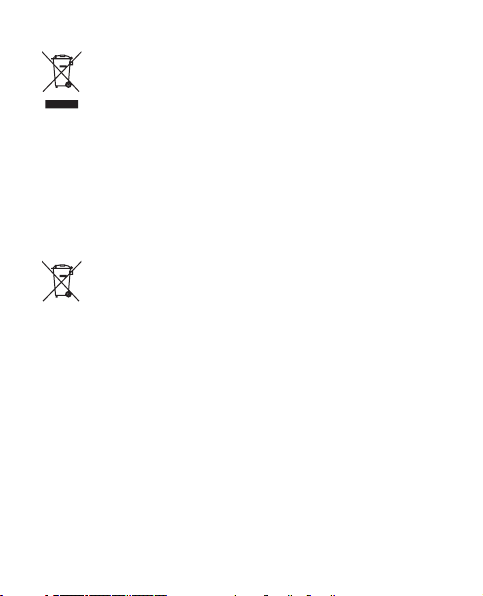
Kassering av den gamla telefonen
1 När symbolen med en överkryssad soptunna sitter på en produkt innebär
det att den omfattas av EU-direktivet 2002/96/EC.
2 Inga elektriska och elektroniska produkter ska slängas som hushållsavfall.
Kassera dem på avsedda uppsamlingsanläggningar som utsetts av
kommunen.
3 Om du kasserar din gamla apparat på rätt sätt så bidrar du till att
förhindra negativa konsekvenser för miljön och människors hälsa.
4 Mer detaljerad information om kassering av en gammal telefon får du av
kommunen, renhållningsverket eller i den butik där du köpte produkten.
Kassering av använda batterier/uppladdningsbara batterier
1 När symbolen med en överkryssad soptunna sitter på produktens batteri/
uppladdningsbara batteri innebär det att den omfattas av EU-direktivet
2006/66/EC.
2 Symbolen kan kombineras med symboler för kvicksilver (Hg), kadmium
(Cd) eller bly (Pb) om batteriet innehåller mer än 0,0005 % kvicksilver,
0,002 % kadmium eller 0,004 % bly.
3 Inga batterier ska kasseras som hushållsavfall. Släng dem i för ändamålet
avsedda uppsamlingsanläggningar vid en återvinningsstation.
4 Korrekt kassering av gamla batterier/uppladdningsbara batterier hjälper
till att förebygga potentiellt negativa effekter på miljön och människors
och djurs hälsa.
5 Mer detaljerad information om kassering av gamla batterier får du av
kommunen, renhållningsverket eller i den butik där du köpte produkten.
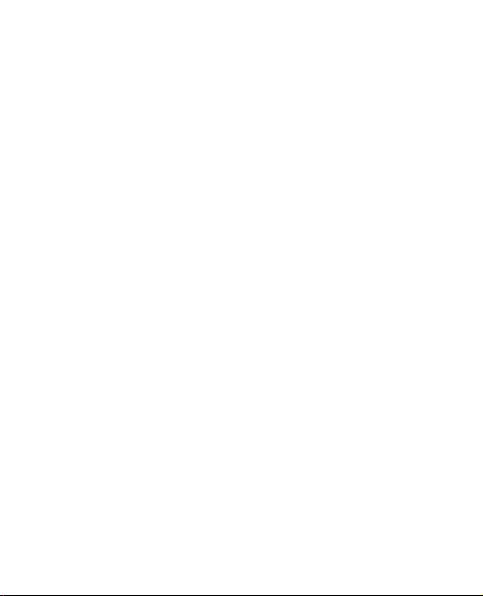
Innehåll
Riktlinjer för säker och effektiv
användning .................................. 6
Viktigt! ....................................... 14
Så fungerar din telefon .............23
Sätta i SIM-kortet och batteriet ...25
Ladda telefonen .........................26
Sätta i minneskortet ...................26
Formatera minneskortet .............27
Din startskärm ..........................29
Tips för pekskärmen ...................29
Låsa telefonen ...........................31
Låsa upp skärmen .....................31
Hem .........................................31
Lägga till widgetar på
startskärmen .............................32
Återvända till ett nyligen använt
program ....................................33
Tangentbord på skärmen ............35
Skriva in tecken med accenter ....36
Konfigurera ett Google-konto....37
Skapa ett Google-konto ..............37
Logga in på ditt Google-konto .....37
Samtal/Kontakter ......................39
Ringa ett röstsamtal ...................39
Ringa ett videosamtal .................39
Menyn för pågående
videosamtal ..............................40
Ringa upp kontakter ...................40
Svara på och avvisa samtal ........40
Justera volymen .........................41
Ringa ytterligare ett samtal .........41
Visa samtalshistorik....................41
Samtalsinställningar ...................42
Kontakter ...................................43
Söka efter en kontakt .................43
Lägga till en ny kontakt ..............44
Favoritkontakter .........................44
Meddelanden/e-post .................45
Meddelanden .............................45
Skicka meddelanden ..................45
Ändra inställningar för
meddelanden .............................46
Inställningar e-post.....................46
SClBMicrosoft Exchange-konto ...46
Övriga (POP3, IMAP)
e-postkonton .............................47
Skapa och skicka e-post ............48
Arbeta med kontomappar ...........49
Lägga till och redigera
e-postkonton .............................49
Sociala nätverk .........................51
Lägga till ett konto i mobilen .......51
Visa och uppdatera din status ....51
Ta bort konton från telefonen ......52
Nyheter ......................................52
3
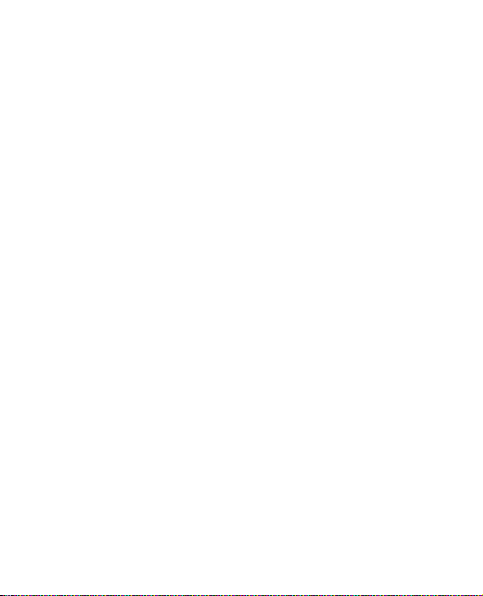
Innehåll
Bilder och videoklipp .................53
Så här fungerar sökaren
(kamera) ....................................53
Ta en snabbild ..........................54
När du har tagit fotot ..................54
Använda avancerade inställningar
(kamera) ....................................55
Visa sparade bilder .....................56
Så här fungerar sökaren
(videokamera) ............................58
Spela in en snabb video .............59
När du har spelat in ett
videoklipp ..................................59
Använda avancerade inställningar
(videokamera) ............................60
Titta på sparade videoklipp .........61
Justera volymen vid
videouppspelning .......................61
Foton och video i 3D ..................
3D-plats .....................................64
YouTube 3D ...............................
3D-galleri ..................................
3D-kamera ................................
3D-spel och program .................
3D-guide ...................................
Multimedia ................................66
Galleri ........................................66
Musik ........................................67
Spela upp en låt .........................67
4
Överföra filer med USB-enheter
för masslagring ..........................68
Spara musik- och videofiler på
telefonen ...................................68
Flytta kontakter från en gammal
telefon till din nuvarande telefon .69
Skicka data från telefonen via
Bluetooth ...................................70
HDMI .........................................71
Tillbehör.....................................73
Ställa in alarm ............................73
Använda miniräknaren................73
Lägga till händelser i kalendern ..73
Spela in ett ljud eller en röst .......74
Skicka röstinspelningen ..............74
Webben .....................................75
Webbläsare ...............................75
Använda alternativ......................75
61
Google-program ........................77
Kartor ........................................77
64
Market .......................................77
64
Gmail.........................................77
64
Talk ...........................................78
64
Google Search ...........................78
65
LG World ....................................79
Öppna LG World från telefonen ...79
Använda LG World......................79
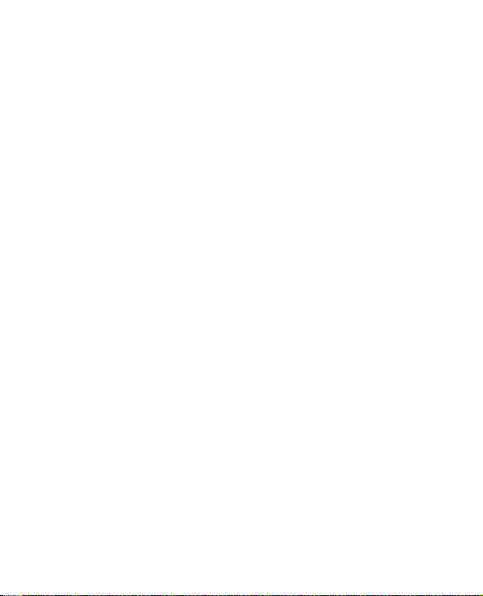
Inställningar .............................. 81
Trådlösa inställningar ..................81
Ljud ...........................................82
Skärm ......................................83
Rörelser .....................................83
Plats och säkerhet .....................84
Program ....................................85
Konton och synkronisering .........86
Sekretess ..................................86
SD-kort och telefonminne ...........87
Språk och tangentbord ...............87
Röstinmatning och -utmatning ....87
Tillgänglighet .............................89
Datum och tid ............................89
Om telefonen .............................89
Wi-Fi .........................................89
Så här delar du mobilens mobila
dataanslutning ...........................90
Inställningar för mobil Wi-Fi-
surfpunkt ...................................91
Så här delar du mobilens
dataanslutning som en mobil
Wi-Fi-surfpunkt ..........................91
Ändra namn på eller se till att en
mobil åtkomstpunkt är säker ......92
Använda SmartShare ................93
Så här använder du Mobilen på
skärmen ....................................95
Ikoner på Mobilen på skärmen ....95
Funktioner för Mobilen på
skärmen ....................................95
Så här installerar du
programmet för mobilen på
skärmen på datorn .....................96
Så här ansluter du mobilen till
datorn........................................97
Kontrollera anslutningen mellan
telefonen och datorn .................98
Så här bryter du anslutningen
mellan mobilen och datorn .........98
Uppdatering av
telefonprogramvara ....................98
Synka telefonen med datorn .....100
Upphovsrätt och varumärken..101
Tillbehör................................... 103
Tekniska data ..........................104
Felsökning ...............................105
5
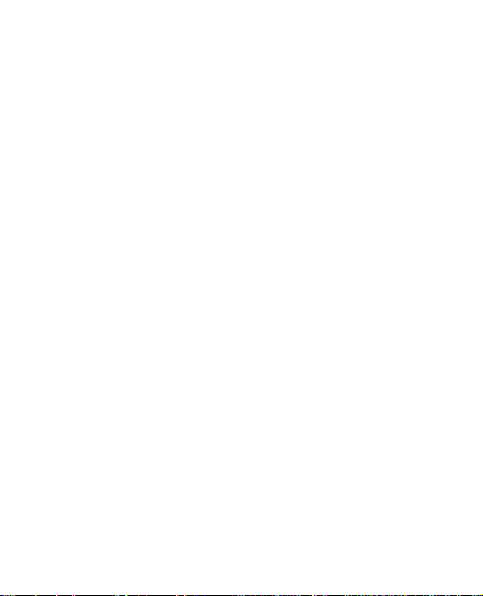
Riktlinjer för säker och effektiv användning
Läs de här enkla riktlinjerna. Det kan
vara farligt eller olagligt att inte följa
riktlinjerna.
Exponering för
radiovågor
Information om radiovågor och
SAR (Specific Absorption Rate).
Telefonmodellen LG-P920 är
utformad så att den uppfyller
gällande säkerhetsföreskrifter i
fråga om exponering för radiovågor.
Föreskrifterna grundar sig på
vetenskapliga riktlinjer som
innehåller säkerhetsmarginaler
utformade så att de ger alla
användare, oavsett ålder och hälsa,
säkerhet under användning.
I riktlinjerna för exponering för
•
radiovågor används en mätenhet
som kallas Specific Absorption
Rate, förkortat SAR. SAR-tester
utförs med standardiserade
metoder där telefonen sänder
på högsta tillåtna nivå på alla
frekvensband som används.
6
Vissa skillnader kan föreligga
•
mellan olika LG-telefoners SARnivåer, men de har alla utformats
så att de följer tillämpliga riktlinjer
för exponering för radiovågor.
SAR-gränsvärdet som
•
rekommenderas av Internationella
kommissionen för skydd mot ickejoniserande strålning (ICNIRP), är
2W/kg per 10g vävnad.
Det högsta SAR-värdet för den här
•
telefonmodellen som har uppmätts
av DASY4 för användning vid örat
är 0,368 W/kg (10 g) och när den
bärs mot kroppen 0,562 W/kg
(10 g).
SAR-uppgifter för boende i länder/
•
regioner som har antagit SARgränsvärdet som rekommenderas
av Institute of Electrical and
Electronics Engineers (IEEE), vilket
är 1,6 W/Kg per ett (1) gram
vävnad.
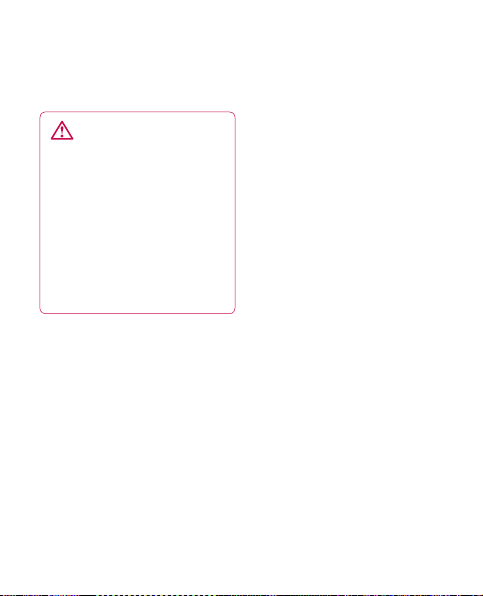
Skötsel och underhåll av
produkten
VARNING
Använd endast batterier,
laddare och tillbehör som är
godkända för användning med
just den här telefonmodellen.
Om andra typer används kan
tillstånd och garantier som
avser telefonen bli ogiltiga och
förfarandet kan också vara
farligt .
Ta inte isär telefonen. Låt
•
en utbildad tekniker utföra
nödvändiga reparationer.
Garantireparationer kan, efter LG:
•
s gottfinnande, innefatta utbyte till
nya eller renoverade reservdelar
eller kretskort med motsvarande
funktionalitet som de delar som
byts ut.
Använd inte telefonen i närheten
•
av elektriska apparater som tv,
radio och dator.
Håll telefonen borta från
•
värmekällor som element och spis.
Tappa den inte i marken.
•
Utsätt inte telefonen för vibrationer
•
eller stötar.
Stäng av telefonen i alla områden
•
där det krävs. Du bör till exempel
inte använda telefonen på sjukhus
eftersom den kan störa känslig
medicinsk utrustning.
Ta inte i telefonen med våta
•
händer när den laddas. Det kan
orsaka elektriska stötar och
allvarliga skador på telefonen.
Ladda inte mobilen nära
•
lättantändliga material eftersom
mobilen kan bli varm och orsaka
eldsvåda.
7
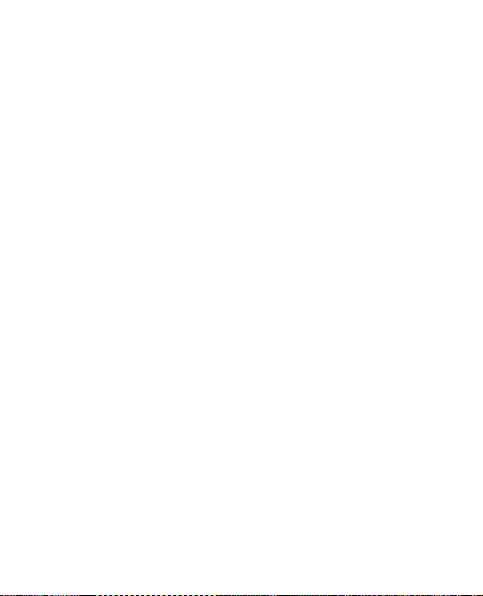
Riktlinjer för säker och effektiv användning
Rengör telefonens utsida med
•
en torr trasa (använd inte
lösningsmedel som bensen,
thinner eller alkohol).
Låt inte telefonen ligga på ett
•
mjukt underlag när du laddar den.
Telefonen ska laddas i ett väl
•
ventilerat utrymme.
Utsätt inte telefonen för kraftig rök
•
eller stora mängder damm.
Förvara inte telefonen nära
•
kreditkort eller biljetter.
Informationen på magnetremsan
kan skadas.
Peka inte på skärmen med vassa
•
föremål eftersom det kan skada
telefonen.
Håll telefonen borta från vätska
•
och fukt.
Använd alla tillbehör, till exempel
•
handsfree, med försiktighet. Rör
inte vid antennen i onödan.
Använd inte, rör inte och försök
•
inte ta bort eller reparera glaset
om det är trasigt eller sprucket.
8
Skada på glasskärmen på grund
av missbruk eller felanvändning
täcks inte av garantin.
Användning av telefonen
Elektroniska apparater
Alla telefoner kan utsättas för
störningar som kan påverka
funktionsdugligheten.
Använd inte telefonen i närheten
•
av medicinsk utrustning utan
att först ha begärt tillstånd.
Förvara inte mobilen utanpå en
pacemaker, t.ex. i bröstfickan.
Vissa hörapparater kan störas av
•
mobiltelefoner.
Mindre störningar kan märkas
•
på tv, radio, datorer och liknande
utrustning.
Trafiksäkerhet
Kontrollera vilka lagar
och förordningar om
mobiltelefonanvändning som gäller i
de områden du befinner dig i.
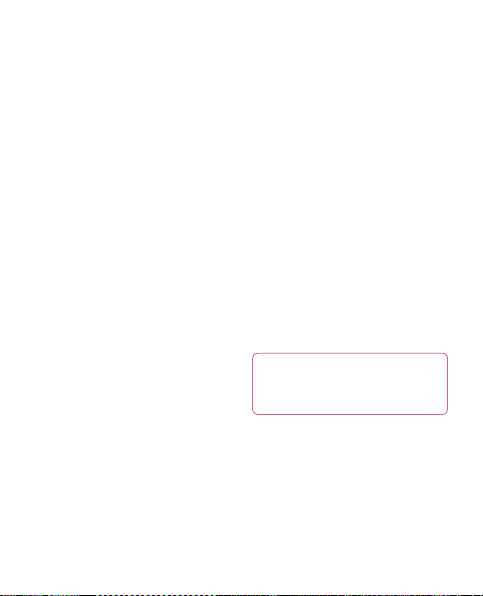
Håll inte i telefonen medan du kör.
•
Ägna all uppmärksamhet på
•
körningen.
Stanna vid vägkanten innan
•
du ringer upp eller svarar om
körförhållandena gör det möjligt.
Radiovågorna från telefonen kan
•
påverka vissa elektroniska system
i fordonet såsom bilstereo och
säkerhetsutrustning.
Om du kör ett fordon som
•
är utrustat med airbag får
ingen monterad eller sladdlös
telefonutrustning vara i vägen för
den. Det kan göra att airbagen inte
fungerar eller resultera i allvarliga
skador på grund av funktionsfel.
Om du lyssnar på musik när du
•
är ute och går är det viktigt att
volymen inte är för hög så att
du hör vad som händer i din
omgivning. Detta är speciellt viktigt
i närheten av vägar.
Undvik hörselskador
Hörselskador kan uppstå om du
utsätts för höga ljud under långa
tidsperioder. Vi rekommenderar
därför att du inte slår på eller av
telefonen när du håller den vid
örat. Vi rekommenderar också att
ljudvolym vid samtal och musik är
ställd på en lagom nivå.
När du använder hörlurar ska du
•
sänka volymen om du inte kan
höra personer som är nära dig
prata eller om personen som
sitter bredvid dig kan höra vad du
lyssnar på.
Obs! Överdrivet hög volym och
överdrivet tryck från hörlurarna kan
orsaka hörselskador.
Glasdelar
Vissa delar av din mobilenhet är
gjorda av glas. Glaset kan gå sönder
om mobilen tappas på ett hårt
underlag eller får en ordentlig stöt.
9
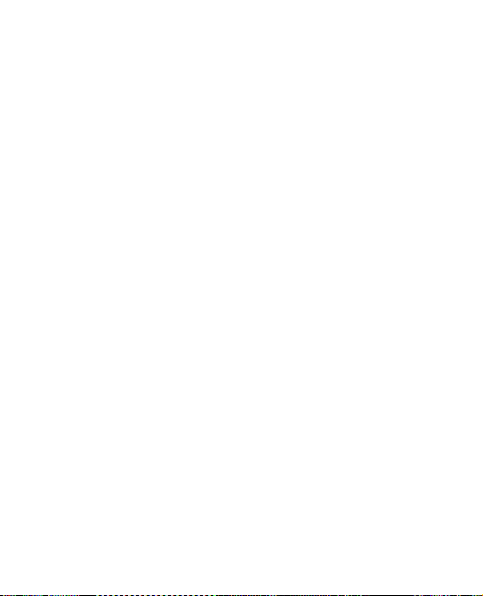
Riktlinjer för säker och effektiv användning
Om glaset går sönder ska du inte
röra eller försöka ta bort det. Använd
inte mobilenheten igen förrän glaset
har bytts ut av en auktoriserad
tjänstleverantör.
Sprängningsområde
Använd inte telefonen i områden där
sprängning sker. Följ restriktioner,
förordningar och bestämmelser.
Brandfarliga ångor
Använd inte telefonen vid
•
bensinstationer.
Använd den inte i närheten av
•
bränsle eller kemikalier.
Förvara inte lättantändlig gas,
•
vätska eller sprängämnen på
samma ställe i bilen där du
förvarar mobiltelefonen och dess
tillbehör.
10
I ett flygplan
Trådlösa enheter kan orsaka
störningar i flygplan.
Stäng av telefonen före
•
ombordstigning på flygplan.
Använd den inte heller medan
•
planet står stilla utan personalens
tillstånd.
Barn
Förvara telefonen på ett säkert ställe
som är utom räckhåll för små barn.
De smådelar som finns på telefonen
kan, om de plockas loss, utgöra en
kvävningsrisk för barn.
Nödsamtal
Nödsamtal är eventuellt inte
tillgängliga i alla mobilnät. Undvik
därför situationer där du endast
har telefonen att tillgå för att ringa
nödsamtal. Kontrollera vad som
gäller med nätoperatören.
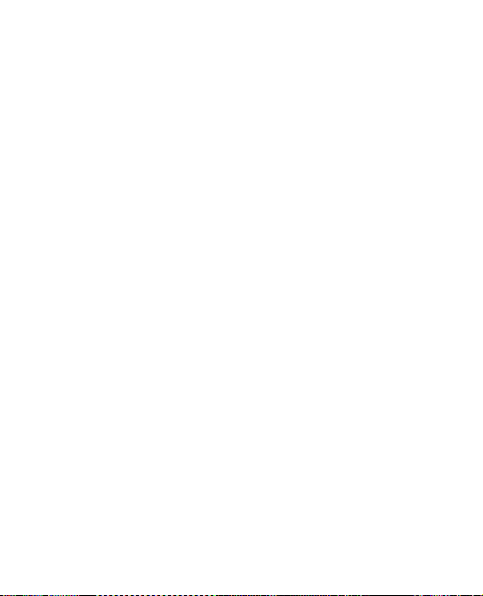
Batteriinformation och
skötsel
Batteriet behöver inte laddas ur
•
helt innan du laddar upp det. Till
skillnad från andra batterier har
det här ingen minneseffekt som
kan försämra batteriets prestanda.
Använd enbart LG:s batterier
•
och laddare. LG:s laddare är
konstruerade för att maximera
batteriets livslängd.
Ta inte isär eller kortslut batteriet.
•
Håll batteriets poler rena.
•
Byt ut batteriet när det inte längre
•
fungerar på godtagbart sätt.
Batteriet kan laddas upp flera
hundra gånger innan det behöver
bytas ut.
Ladda batteriet om det inte har
•
använts under en längre tid. Det
ger bättre prestanda.
Utsätt inte batteriladdaren för
•
direkt solljus. Använd den inte
heller i fuktiga miljöer som
badrum.
Förvara inte batteriet i varma eller
•
kalla miljöer. Det kan försämra
batteriets prestanda.
Om batteriet ersätts med fel
•
batterityp kan det resultera i en
explosion.
Kassera förbrukade batterier
•
i enlighet med tillverkarens
instruktioner. Lämna in batterierna
för återanvändning om det är
möjligt. Släng inte batterierna
bland hushållssoporna.
Om du behöver byta batteri
•
kan du vända dig till närmaste
auktoriserade LG Electronicsserviceställe eller -återförsäljare
för hjälp.
Koppla alltid ur laddaren ur
•
vägguttaget när telefonen är
fulladdad så drar inte laddaren
ström i onödan.
Den faktiska batteritiden beror
•
på nätverkskonfigurationen,
produktinställningarna, hur
batteriet används, vilket skick det
är i samt miljöförhållanden.
11
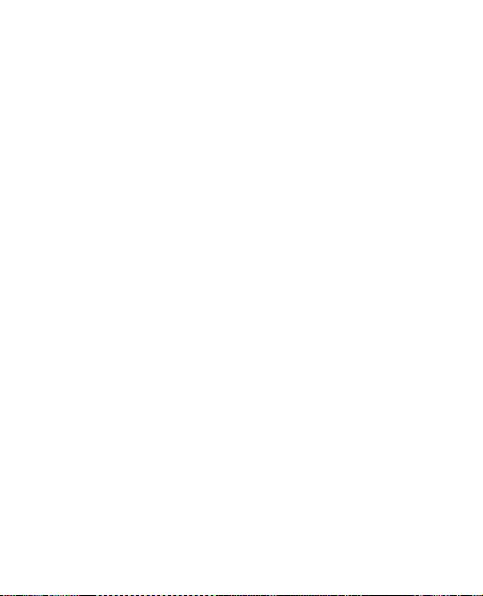
Riktlinjer för säker och effektiv användning
En del 3D-innehåll kan få dig att
Försiktighetsåtgärder vid
visning av 3D-innehåll
VIKTIGT ATT TÄNKA PÅ NÄR
DU TITTAR PÅ 3D-INNEHÅLL:
För att du ska få bästa möjliga
3D-upplevelse när du tittar på 3Dinnehåll ska du se till att enheten är
placerad i en bra vinkel och på rätt
visningsavstånd. Om visningsvinkeln
eller avståndet är för stort kan
det hända att du inte kan se 3Dinnehållet.
VARNING FÖR DIG SOM TITTAR PÅ
3D-INNEHÅLL:
•
Att titta på 3D-innehåll, bl.a. video
och spel, under lång tid kan leda
till överansträngning av ögonen,
sömnighet, huvudvärk, illamående
eller trötthet. Om du upplever
någon av dessa symptom ska du
omedelbart sluta titta och istället
vila.
Om du tittar på 3D-innehåll på för
•
nära håll eller för länge kan du
skada synen.
12
•
reagera med plötsliga rörelser,
såsom att du duckar eller väjer för
bilden som visas i videon/spelet.
Därför är det viktigt att det inte
finns några ömtåliga eller vassa
objekt i närheten när du tittar på
3D-innehåll.
Visa aldrig 3D-innehåll medan du
•
kör, går eller är ute och rör på dig.
Det kan leda till skada som att du
snubblar över eller går in i något.
Konsultera läkare innan du låter
•
barn titta på 3D-innehåll på
enheten, eftersom det kan påverka
synutvecklingen.
Varning för anfall orsakade av
•
ljuskänslighet:
• Om du eller någon i din familj
lider av epilepsi eller drabbas
av andra typer av anfall ska du
konsultera läkare innan du tittar
på 3D-innehåll.
• Om du eller någon i din familj
upplever något av följande
symptom ska du omedelbart
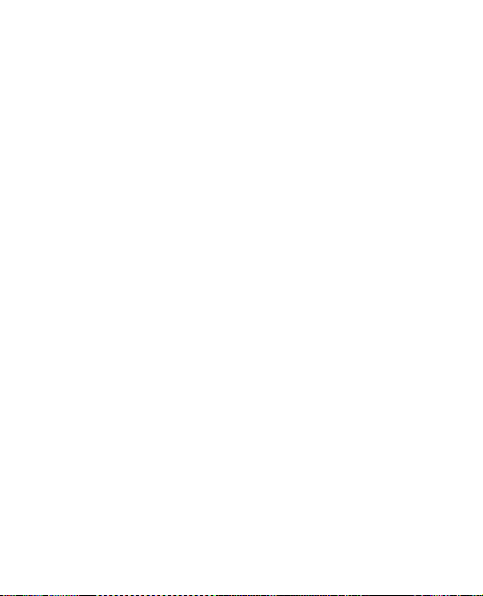
sluta titta på 3D-innehållet
och konsultera läkare: yrsel,
synrubbningar, ögon- eller
muskelryckningar, omedvetna
rörelser, konvulsioner,
medvetslöshet, förvirring
eller desorientering, dålig
rumsuppfattning, kramper
eller illamående. Föräldrar bör
hålla noggrann uppsikt över
sina barn, även tonåringar,
när det gäller dessa symptom,
eftersom de kan vara
känsligare för effekterna av att
titta på 3D-innehåll. Obs! De
här symptomen kan uppstå
när som helst och utan tidigare
kännedom.
• Minska risken för anfall
orsakade av ljuskänslighet
genom följande åtgärder:
• Ta ofta pauser när du tittar
på 3D-innehåll i telefonen.
• Om du har olika bra syn
på dina ögon ska du först
korrigera synen innan du
börjar titta på 3D-innehåll.
• Vissa tittare kan känna sig
desorienterade efter att ha
tittat på 3D-innehåll. När du
tittat på 3D-innehåll i telefonen
bör du därför vänta en stund
tills du känner att du återfått
uppmärksamheten och är redo
att börja röra dig igen.
13
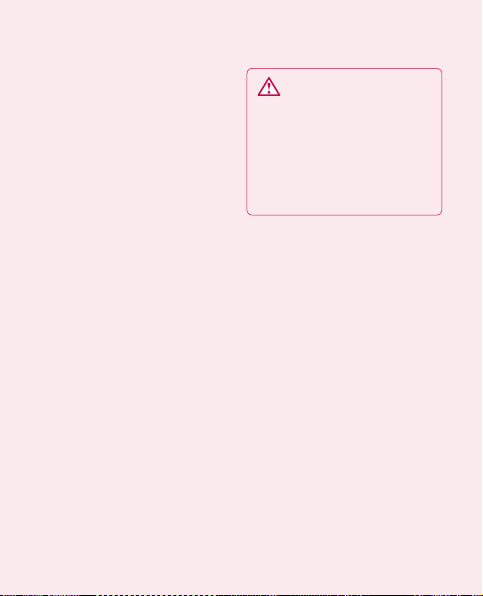
Viktigt!
Om du får problem med telefonen
kan du börja med att kontrollera
om problemet är beskrivet i det
här avsnittet, innan du lämnar
in den på service eller ringer en
servicerepresentant.
1. Telefonminne
När telefonen har mindre än 10 %
ledigt utrymme i minnet går det
inte att ta emot nya meddelanden.
Du måste då radera data från
telefonminnet, exempelvis program
eller meddelanden, så att du frigör
mer utrymme.
Så här hanterar du programmet:
Tryck på fliken Program
1
på startskärmen och välj
Inställningar > Program >
Hantera program.
När alla program visas bläddrar
2
du ned till det program du vill
avinstallera och markerar det.
Tryck på Avinstallera och OK
3
så avinstalleras det program du
valde.
14
VARNING
Om du tar bort data som finns på
det interna SD-kortet i telefonen
kan du inte återställa dem med
alternativet Återställ fabriksdata
(Inställningar > Sekretess >
Återställ fabriksdata).
2. Optimera batteritiden
Batteriet räcker längre om du
stänger av de funktioner du inte
behöver som körs i bakgrunden. Du
kan också övervaka hur program och
systemresurser drar batteri.
Så här förlänger du batteritiden:
Stäng av radiokommunikation
•
som inte används. Stäng av Wi-Fi,
Bluetooth och GPS när du inte
använder dem.
Minska skärmens ljusstyrka och
•
ange en kortare tidsgräns för
skärmen.
Avaktivera automatisk
•
synkronisering för Gmail, kalender,
kontakter och andra program.
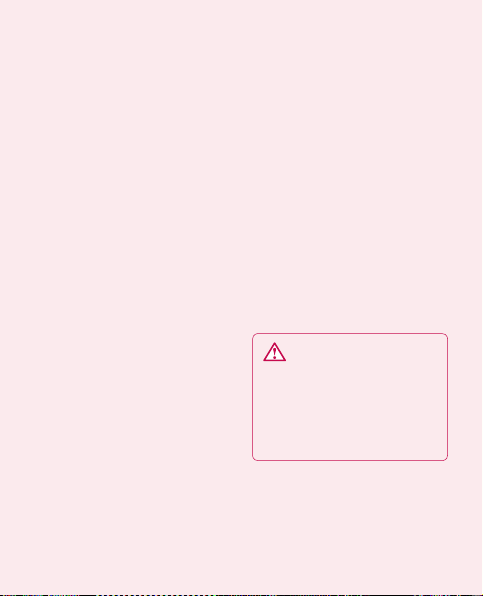
En del program du har hämtat kan
•
göra att batteriet tar slut snabbare.
Så här kontrollerar du
batterinivån:
På startskärmen trycker du
1
på fliken Program och väljer
Inställningar > Om telefonen >
Status.
Batteristatusen (laddning,
2
urladdning) och nivån (i procent
av full laddning) visas överst på
skärmen.
Så här övervakar och kontrollerar
du batterianvändningen:
På startskärmen trycker du
1
på fliken Program och väljer
Inställningar > Om telefonen >
Batteriförbrukning.
Batteriets användningstid visas
2
överst på skärmen. Det är
antingen den tid som gått sedan
telefonen senast var ansluten till
en strömkälla eller, om den är
ansluten till en strömkälla, den
tid som gått sedan telefonen
senast drevs med batteriström.
På skärmen visas en lista med
de program/tjänster som drar
ström från batteriet i fallande
åtgångsordning.
3. Installera ett
operativsystem med
öppen källkod
Om du installerar ett operativsystem
med öppen källkod och använder
det istället för det som installerats
av leverantören kan det leda till att
telefonen inte fungerar som den ska.
VARNING
Om du installerar och använder
ett annat operativsystem än det
som installerats av tillverkaren
upphör telefonens
gälla.
garanti
att
15
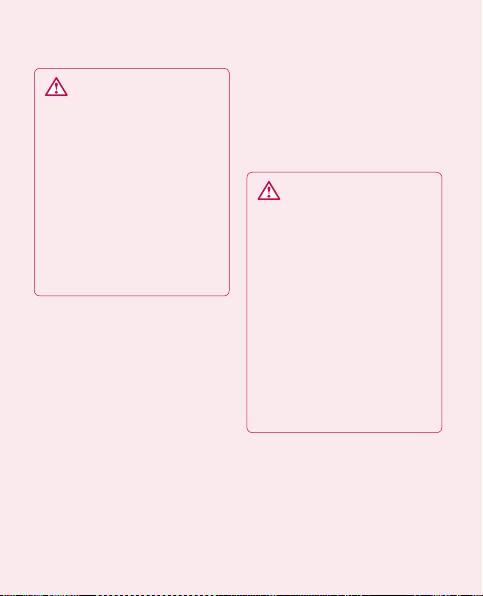
Viktigt!
VARNING
Skydda din telefon
personliga data genom att bara
hämta program från pålitliga
källor som Android Market.
Om vissa program installeras
felaktigt på telefonen kanske
den inte fungerar normalt eller
så kan allvarliga fel inträffa.
Du måste då ta bort de här
programmen och alla tillhörande
data från
4. Så här använder du
upplåsningsmönster
Ange upplåsningsmönster om du vill
se till att telefonen är säker. När du
gör det öppnas ett antal skärmbilder
med instruktioner så att du kan
lägga in ett upplåsningsmönster för
skärmen.
Du kan rita ditt eget
upplåsningsmönster genom att
ansluta fyra eller fler punkter.När
du ställer in ett mönster låser du
telefonens skärm. När du vill låsa
16
och dina
telefonen.
upp telefonen ritar du mönstret som
du angav på skärmen.
Varning! Skapa ett konto
hos Gmail innan du anger ett
upplåsningsmönster.
VARNING
Försiktighetsåtgärder
att tänka på vid
låsningsproceduren
Det är mycket viktigt
att du kommer ihåg det
upplåsningsmönster du har
angivit. Du har fem försök på dig
att ange upplåsningsmönstret,
PIN-koden eller lösenordet. Om
du förbrukar alla fem försök kan
du försöka igen 30 sekunder
senare.
Så här gör du om du inte kommer
ihåg upplåsningsmönstret, PINkoden eller lösenordet:
Om du har försökt logga in på
ditt Google-konto via telefonen
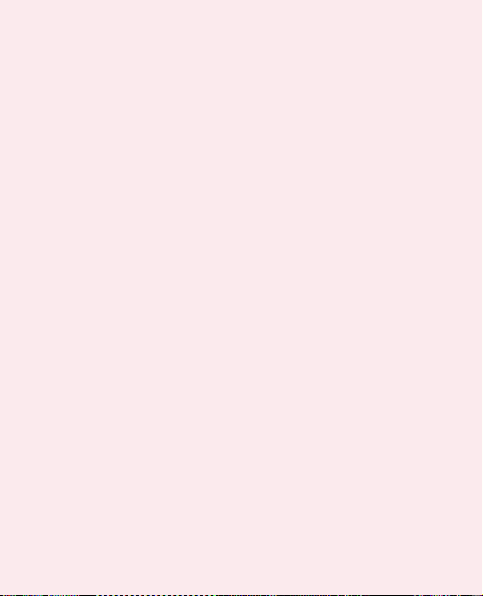
och misslyckats med att ange rätt
mönster fem gånger trycker du på
knappen Glömt mönstret. Sedan
måste du logga in med ditt Googlekonto för att låsa upp telefonen.
Om du inte har skapat något Googlekonto på telefonen, eller om du inte
kommer ihåg informationen, måste
du utföra en fabriksåterställning.
5. Ansluta till Wi-Finätverk
Om du vill använda Wi-Fi på
telefonen måste du ha åtkomst till en
trådlös åtkomstpunkt, eller ”hotspot”
. Vissa åtkomstpunkter är öppna och
enkla att ansluta till. Andra är dolda
eller har andra säkerhetsfunktioner,
och då måste du konfigurera
telefonen så att den kan anslutas till
dem.
Om Wi-Fi-funktionen är avstängd
när du inte använder den räcker
batteritiden längre.
Så här aktiverar du Wi-Fifunktionen och ansluter till ett
Wi-Fi-nätverk:
Tryck på fliken Program
1
på startskärmen och välj
Inställningar > Trådlöst och
nätverk > Wi-Fi-inställningar.
Tryck på Wi-Fi så att funktionen
2
aktiveras och en sökning
efter tillgängliga Wi-Fi-nätverk
påbörjas.
En lista med tillgängliga Wi-Fi-
•
nätverk visas. Säkerhetsskyddade
nätverk är markerade med en
låsikon.
Tryck på ett nätverk som du vill
3
ansluta till.
Om nätverket är öppet uppmanas
•
du att bekräfta att du vill ansluta
till det genom att trycka på Anslut.
Om nätverket är säkerhetsskyddat
•
ombes du att ange ett lösenord
eller andra inloggningsuppgifter.
(Fråga din nätverksadministratör
om mer information.)
17
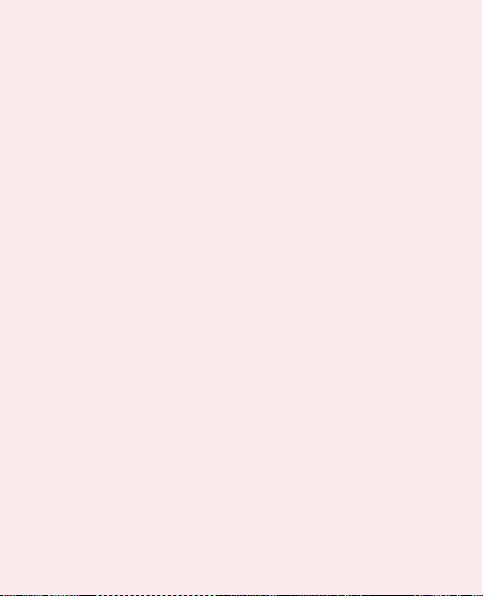
Viktigt!
I statusfältet visas ikoner för
4
Wi-Fi-status.
6. Öppna och växla
mellan program
Med Android är det lätt att göra flera
saker samtidigt eftersom du kan köra
flera program parallellt. Du behöver
inte avsluta det program du kör
innan du öppnar ett annat. Använd
och växla mellan flera program som
är öppna samtidigt. Med Android
hanteras programmen automatiskt,
så att program som är i viloläge
startas och stängs vid behov, och
inte upptar resurser i onödan.
Så här avslutar du ett program:
Tryck på fliken Program
1
på startskärmen och välj
Inställningar > Program >
Hantera program.
Bläddra till önskat program och
2
stäng det genom att trycka på
Tvingad avslutning.
18
Tips! Återgå till ett nyligen använt
program
Håll hemknappen nedtryckt. En
skärmbild visas med en lista över
nyligen använda program.
7. Så här installerar du
LG PC Suite på datorn
Om du vill synkronisera din telefon
med din dator via en USB-kabel
måste du installera programmet LG
PC Suite på datorn.
Du kan hämta programmet från LG:
s webbplats på adressen www.
lg.com. Gå till http://www.lg.com och
välj region, land och språk. På LG:
s webbplats finns mer information
om hur du installerar och använder
programmet.
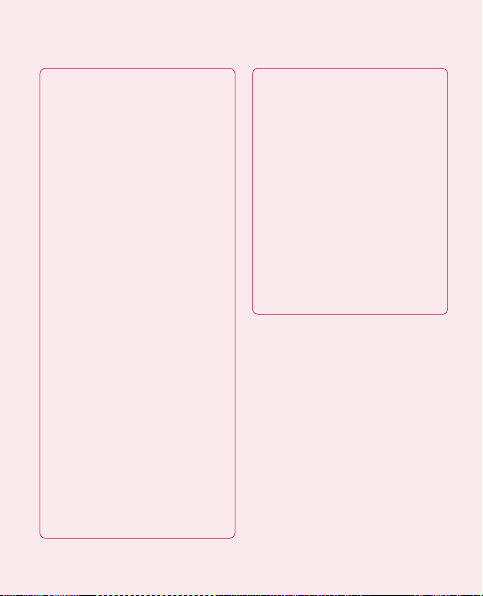
LG PC SUITE
Med programmet LG PC Suite IV
kan du ansluta din mobiltelefon
till datorn med hjälp av en USBkabel för datakommunikation
och på så sätt få tillgång till
telefonens funktioner i datorn.
Huvudfunktioner i LG PC
Suite IV
Skapa, redigera och ta bort
•
telefondata på ett enkelt sätt.
Synkronisera data från datorn
•
eller telefonen (kontakter,
kalenderinformation,
meddelanden (SMS),
bokmärken, historik.
Överför enkelt multimediefiler
•
(foto, video, musik) genom att
dra och släppa mellan datorn
och telefonen.
Överför meddelanden från
•
telefonen till datorn.
Uppdatera programvara utan
•
att förlora dina data
LG-P920 har inte funktioner
för följande:
- Datoranslutning via
Bluetooth
- Att göra-funktionen i
kalendern
- Java-program
Mer information finns i
användarhandboken för
LG PC Suite IV. Den finns
under hjälpmenyn när du har
installerat LG PC Suite IV.
8. A
nsluta telefonen till
en dator via USB
Så här överför du filer till
microSD-kortet via USB-enheter:
Installera microSD-kortet i
1
telefonen. (Det kan redan vara
isatt i telefonen.)
Innan du ansluter USB-
2
kabeln kontrollerar du att läget
Masslagring är aktiverat på
telefonen. (På fliken Program
19
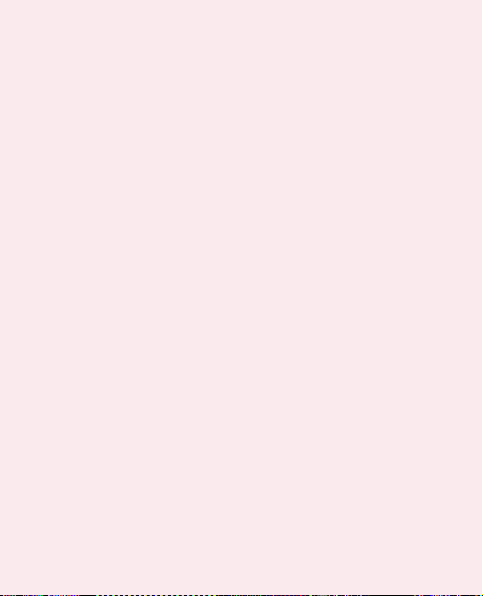
Viktigt!
väljer du Inställningar > SD-kort
och telefonminne > Endast
masslagring.)
Använd USB-kabeln som följde
3
med telefonen och anslut den till
en av datorns USB-portar. Tryck
på Aktivera USB-lagring. Ett
meddelande visas om att USB-
anslutningen är upprättad.
När telefonen är ansluten som USBlagringsenhet visas ett meddelande.
Telefonens microSD-kort är nu
installerat som en enhet på datorn.
Nu kan du kopiera filer till och från
microSD-kortet.
Obs! När du avinstallerar PC Suite
IV tas inte USB- och Bluetoothdrivrutiner automatiskt bort. Du
måste därför ta bort dem manuellt.
Tips! Om du vill använda ett
microSD-kort på telefonen igen
måste du öppna inforutan och trycka
på Stäng av USB-lagring. Under
den här tiden kan du inte komma
åt microSD-kortet från telefonen, så
du kan inte använda program som
20
är beroende av microSD-kortet som
kamera, galleri eller musikfunktioner.
Om du vill koppla ned anslutningen
från telefonen till datorn ska du noga
följa instruktionerna för att koppla
från USB-enheter så att du inte
förlorar information på kortet.
Koppla bort USB-enheten från
1
datorn på ett säkert sätt.
Öppna inforutan och tryck på
2
Stäng av USB-lagring.
Tryck på Stäng av i dialogrutan
3
som öppnas.
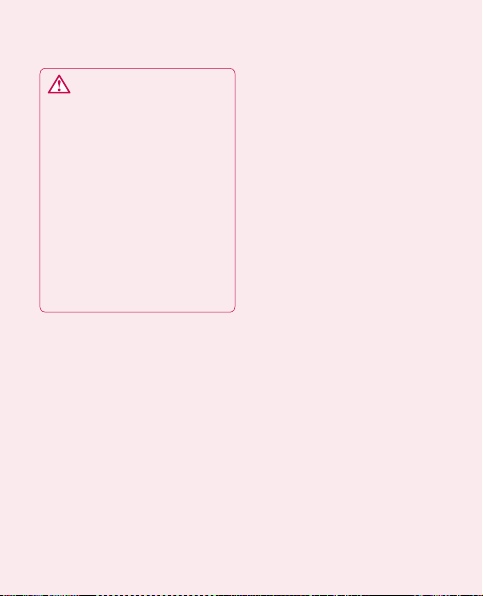
VARNING
Sätt inte in eller ta ut microSDkortet när telefonen är påslagen.
Om du gör det så kan microSDkortet och telefonen samt de
data som är lagrade på microSDkortet skadas. Ta ut microSDkortet på ett säkert sätt genom
att trycka på
på startskärmen och sedan
trycka på
och telefonminne
SD-kort
Meny
Inställningar
.
-knappen
>
>
Avaktivera
SD-kort
9. Låsa upp skärmen vid
dataanslutning
LCD-skärmen kommer att släckas
om du inte vidrör den på ett tag
under dataanslutningen. Du aktiverar
skärmen igen genom att trycka på
den.
10. Anslut inte telefonen
medan du startar eller
stänger av din dator
Se till att du bryter anslutningen
mellan telefonen och datorn så att
du inte skadar datorn.
11. Håll telefonen i
upprätt läge
Håll telefonen rakt och upprätt, som
en vanlig telefon. LG-P920 har en
inbyggd antenn. Var försiktig så att
telefonens baksida inte repas eller
skadas eftersom det kan göra att
antennen fungerar sämre. Försök
undvika att hålla i telefonens nedre
del, där antennen finns, när du
ringer upp eller tar emot samtal
eller skickar/tar emot data. Det kan
påverka samtalskvaliteten.
21
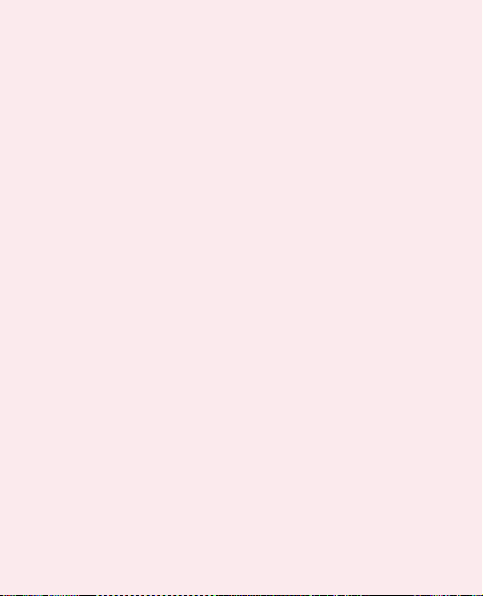
Viktigt!
12. Om skärmen låser sig
Gör så här om telefonen inte reagerar
på användarens kommandon eller
om skärmen låser sig:
Ta ur batteriet, sätt i det igen och
starta telefonen. Om det fortfarande
inte fungerar kontaktar du vårt
servicecenter.
22
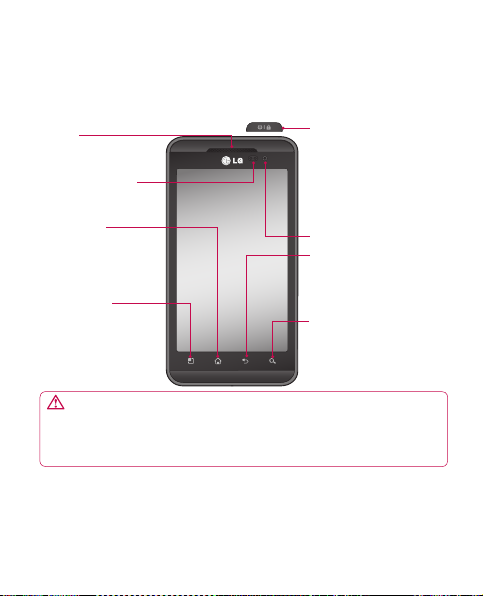
Så fungerar din telefon
Sätt på telefonen genom att hålla ned strömbrytaren i 3 sekunder.
Stäng av telefonen genom att hålla ned strömbrytaren i 3 sekunder, tryck på
Stäng av och sedan på OK.
Hörlur
Avståndssensor
Hemknapp
- Återgå till startskärmen
från valfri skärmbild.
Menyknapp
- Kontrollera tillgängliga
alternativ.
VARNING: Om du placerar ett tungt föremål på telefonen eller sätter
dig på den kan det skada telefonens LCD-skärm och pekskärmens
funktioner. Täck inte för skyddsfilmen på LCD-skärmens avståndssensor.
Det kan leda till att sensorn inte fungerar som den ska.
Tips! Tryck på menyknappen när du väljer ett program så ser du vilka
alternativ som finns tillgängliga.
Tips!
Om felmeddelanden visas på LG-P920 när du använder den, eller om
du inte kan slå på den, så tar du ur batteriet, sätter tillbaka det, och slår på
telefonen igen efter fem sekunder.
Ström-/låsknapp
- Slå på/av telefonen
genom att hålla den här
knappen nedtryckt.
- Lås och lås upp
skärmen.
Inre kameralins
Tillbaka
- Återgå till föregående
skärmbild.
Sökknapp
- Sök på webben och i
telefonens innehåll.
23
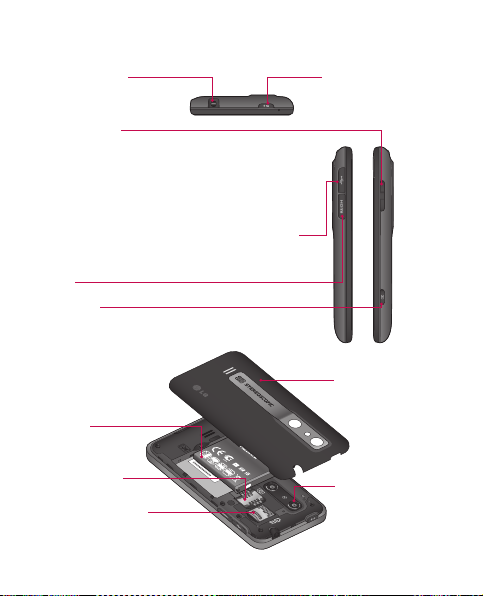
Så fungerar din telefon
Anslutning för
stereohörlurar
Volymknappar
- På startskärmen: Reglera ringsignalstyrkan.
- Under ett samtal: Reglera volymen i hörluren.
- När du spelar upp musik: Reglera volymen när som
helst.
Anslutning för batteriladdare och Micro USBkabel
HDMI
3D-knapp
- Håll ned den här knappen för direktåtkomst till
3D-plats.
Batteri
Ström-/låsknapp
Bakstycke
SIM-kortplats
Plats för microSDminneskort
24
Kameralins
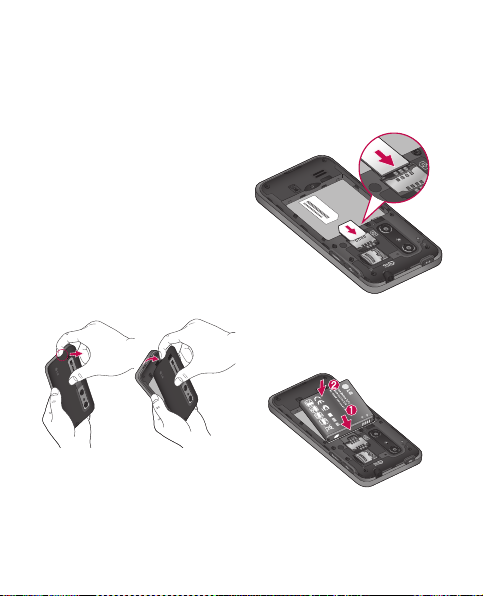
Sätta i SIM-kortet och
batteriet
Innan du kan använda din nya
telefon måste du konfigurera den.
Så här sätter du i SIM-kortet och
batteriet:
Håll telefonen stadigt i handen
1
när du tar bort bakstycket. Tryck
ned mitten av batteriluckan
bestämt med andra handen,
samtidigt som du lyfter undan
ovandelen med pekfingret. Lyft
sedan bort batteriluckan.
Skjut in SIM-kortet i SIM-
2
korthållaren. Se till att kortets
kontaktyta i guld är vänd nedåt.
Sätt i batteriet så att
3
guldkontakterna på batteriet
matchar batteriets poler.
25

Så fungerar din telefon
Sätt tillbaka telefonens bakstycke.
4
Ladda telefonen
Laddningsuttaget sitter på ovansidan
av LG-P920. Sätt i laddaren och
anslut den till ett eluttag. LG-P920
måste laddas tills visas.
26
Obs! Batteriet håller längre om du
laddar det fullt första gången du
använder det.
Sätta i minneskortet
Om du vill kunna lagra
multimediefiler, t.ex. bilder som
du har tagit med den inbyggda
kameran, så måste du sätta i ett
minneskort i telefonen.
Så här sätter du i ett minneskort:
1
2
Stäng av telefonen innan du
sätter i eller tar bort minneskortet.
Ta bort bakstycket.
Sätt i minneskortet i kortplatsen.
Se till att kontaktytan i guld är
vänd nedåt.
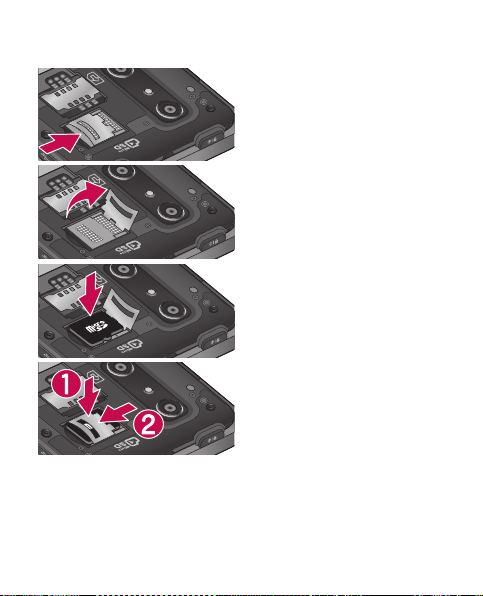
Formatera minneskortet
Minneskortet kan vara förformaterat.
Om det inte är det måste du
formatera minneskortet innan du kan
använda det.
Obs! Alla filer på kortet tas bort när
du formaterar det.
Tryck på fliken Program
1
på startskärmen så öppnas
programmenyn.
Bläddra ned till och tryck på
2
Inställningar.
Bläddra ned till och tryck på SD-
3
kort och telefonminne.
Tryck på Avaktivera SD-kort.
4
Tryck på Formatera extern
5
lagring och bekräfta valet.
Om du vill ange ett
6
upplåsningsmönster anger du
det och väljer Ta bort allt. Kortet
formateras och är därefter klart
att använda.
Obs! Om det finns innehåll
på minneskortet kanske
mappstrukturen ser annorlunda ut
27
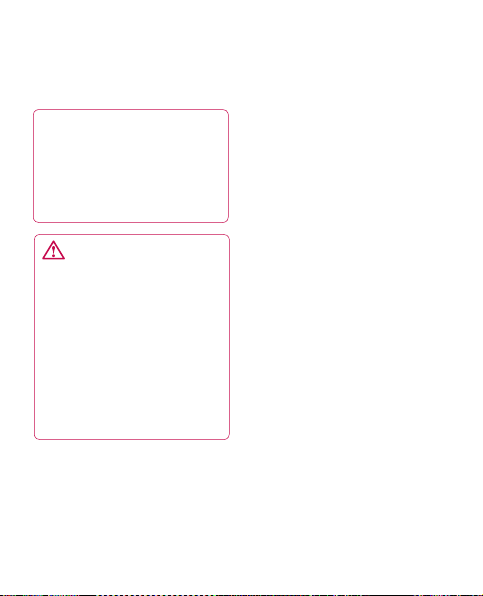
Så fungerar din telefon
efter formateringen eftersom alla filer
är borttagna.
Tips! Om minneskortet redan
är borttaget kan du göra så här
om du vill formatera det. Tryck
på Program > Inställningar
> SD-kort och telefonminne
>Formatera SD-kort
Varning! Sätt aldrig i eller ta
bort ett minneskort när telefonen
är påslagen. Om du gör det
kan du skada minneskortet och
telefonen, och du kan förlora de
data du lagrar på minneskortet.
Ta ut minneskortet på rätt sätt
genom att välja Program >
Inställningar > SD-kort och
telefonminne > Avaktivera
SD-kort.
28
.
